Firefox on toinen merkittävä selain, joka on suosittu miljoonien käyttäjien keskuudessa maailmanlaajuisesti nopeuden ja yksityisyyden vuoksi. Kuitenkin, kuten minkä tahansa muun selaimen, siinä on myös haittapuolensa. Esimerkiksi tyhjästä saatat kohdata virheen "Sivua ei ohjata uudelleen oikein”Yrittäessään käyttää verkkosivustoa.
Tämä on yleinen virhe Mozilla Firefoxissa, ja virhe tulee enimmäkseen esiin, kun yrität käyttää Gmailia. Todisteita virheistä muiden verkkosivustojen kanssa mainitaan kuitenkin myös. Joten miten korjaamme tämän ongelman? Se on melko helppoa. Katsotaan miten.
Tapa 1: Poistamalla evästeet
Vaihe 1: Avata Mozilla Firefox ja napsauta selaimen oikeassa yläkulmassa olevaa kolmea vaakapalkkia. Napsauta nyt Vaihtoehdot pikavalikossa.

Vaihe 2: Napsauta sitten Yksityisyys ja turvallisuus näytön vasemmalla puolella. Selaa sitten näytön oikeassa reunassa ja sen alapuolella Evästeet ja sivustotiedot, Klikkaa Puhdas data.
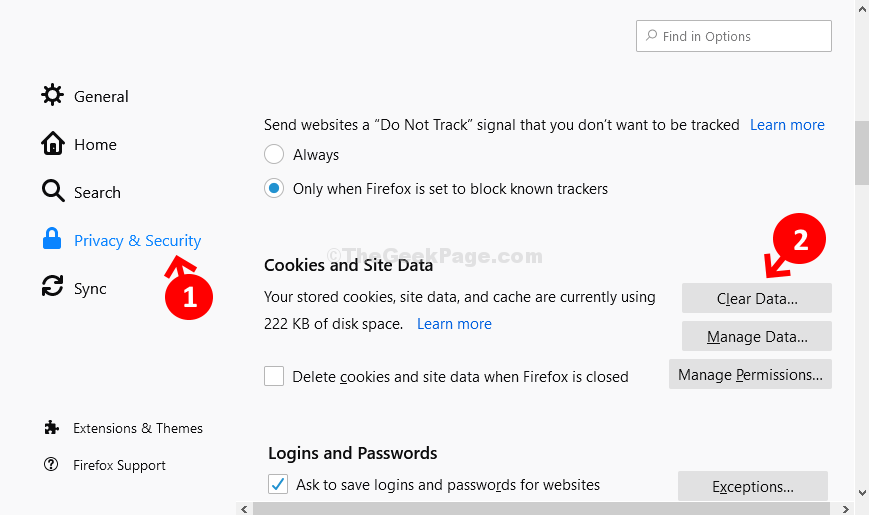
Vaihe 3: vuonna Puhdas data -valintaruutu Evästeet ja sivustotiedot
ja myös vieressä Välimuistissa oleva Web-sisältö. Napsauta sitten Asia selvä -painiketta.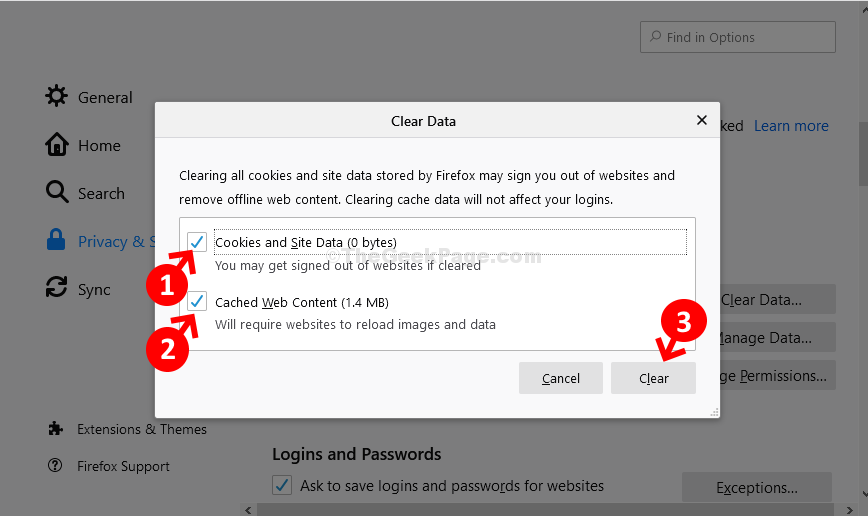
Nyt kun evästeesi on tyhjennetty, käynnistä Firefox uudelleen ja virhe ei enää näy. Jos ongelma ei poistu, kokeile toista menetelmää. Tapa 2: Mozilla Firefox -asetusten käyttäminen.
Tapa 2: Firefox-asetusten kautta
Vaihe 1: Avata Mozilla Firefox ja napsauta selaimen oikeassa yläkulmassa olevaa kolmea vaakapalkkia. Napsauta nyt Vaihtoehdot pikavalikossa.

Vaihe 2: Napsauta seuraavassa ikkunassa Yksityisyys ja turvallisuus näytön oikeassa reunassa.
Vaihe 2: Vieritä näytön vasemmalla puolella alas ja Historia -osiossa
Valitse Käytä historiaa varten mukautettuja asetuksia pudotusvalikosta.
Vaihe 3: Poista valinta kaikki neljä valintaruutua.
- Käytä aina yksityistä selaustilaa
- Muista selata ja ladata historiaa
- Muista haku- ja lomahistoria
- Tyhjennä historia, kun Firefox sulkeutuu
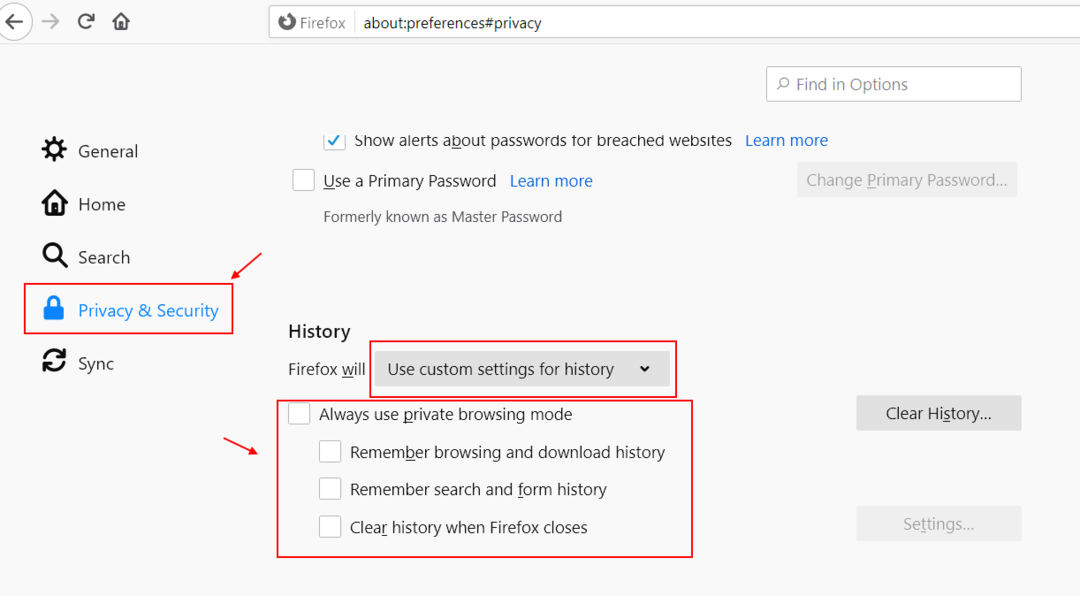
Vaihe 4: Tämä avaa kehotteen, jossa sinua pyydetään Käynnistä Firefox uudelleennyt tai Peruuttaa kuten kuvassa näit Vaihe 2. Klikkaa Käynnistä Firefox uudelleen Käynnistä selain uudelleen ja muutokset tulevat voimaan.
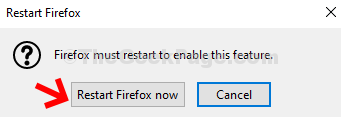
Käynnistäessäsi selaimen, et enää näe virhettä. Nyt voit käyttää Gmailia tai muuta verkkosivustoa helposti.


